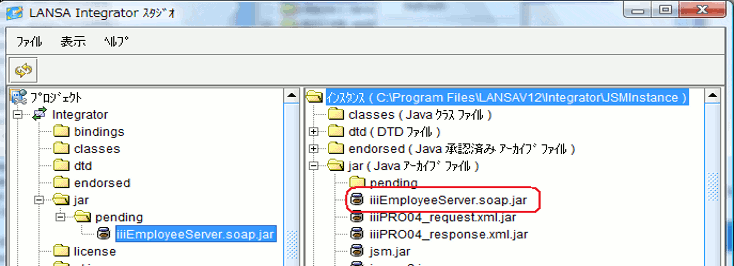パートA. ファイルの発行
次のステップでは、プロパティ・ファイルをIntegratorとJSMサーバーに移動します。
1. でプロジェクトのプロジェクト・タブを表示します。
プロジェクトのファイルを参照できるように、フォルダーを展開してフォルダーを展開します。
2. プロパティ・ファイルをIntegratorプロジェクト・フォルダーにコピーします。これを行うには、以下を実行します。
a. SOAPServerService.propertiesファイルを選択して右クリックし、コンテキスト・メニューを開きます。
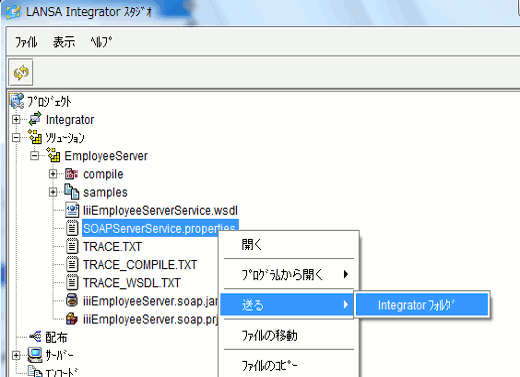
b. コンテキスト・メニューで[送る]、[Integratorフォルダ]を選択します。
3. jarファイルをIntegratorプロジェクト・フォルダにコピーします。これを行うには、以下を実行します。
a. iiiEmployeeServer.SOAP.jarファイルを選択してコンテキスト・メニューを開きます。
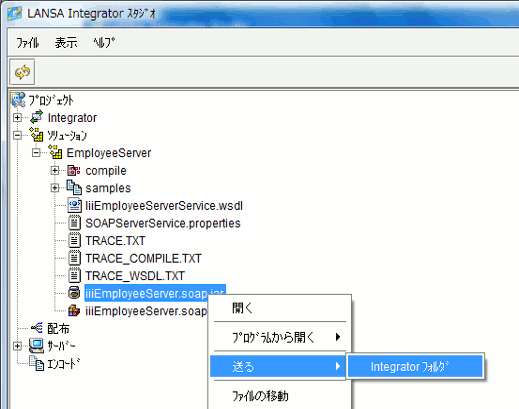
b. コンテキスト・メニューで[送る]、[Integratorフォルダ]を選択します。
4. [ソリューション]フォルダーを折りたたみ、[フォルダーを展開します。
プロジェクト・フォルダーのソリューション・ファイルの場所に注意します。
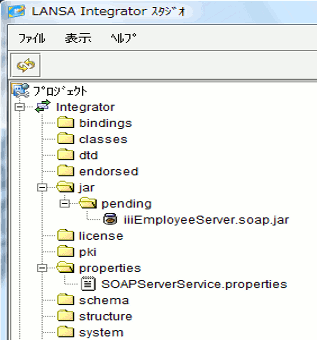
5. スタジオのプロジェクト・タブで、プロパティ・ファイルとjarファイルをサーバー・インスタンスに移動できるようにそのサーバー・インスタンスを開きます。
a. このコースでは、サーバーは以前の演習で定義されています。ここではIBM i のJSMサーバーを使用しています。この場合、定義は以下のようになります。
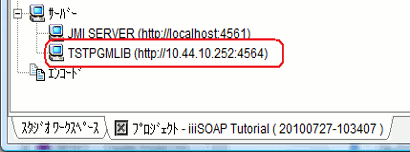
b. ローカルのWebサーバーとJSMサーバーを使用している場合、サーバー定義は以下のようになります。
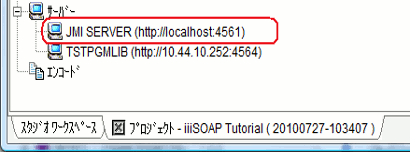
c. 適切なサーバーを選択し、右クリック・メニューで[サーバーを開く]を選択します。
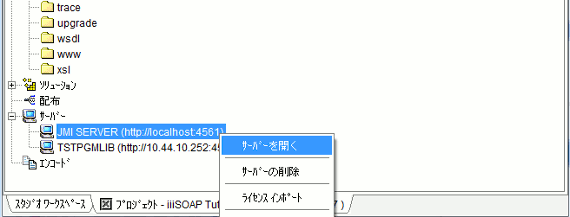
d. プロジェクト・タブには、ローカル・ファイルとJSMサーバーのファイルの両方が表示されます。
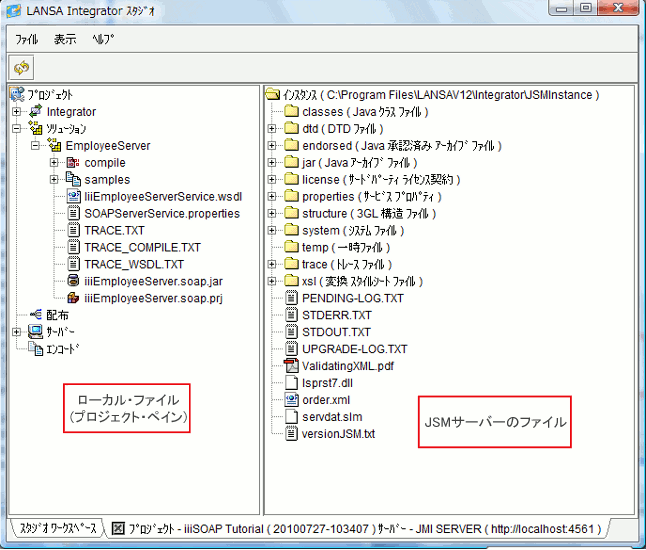
6. jarファイルをJSMサーバーに移動します。
a. プロジェクト・ペインのpendingフォルダーのjarファイルを強調表示します。
b. 右クリックでコンテキスト・メニューを開きます。
c. コンテキスト・メニューで[ファイルの発行]を選択し、確認ダイアログで[はい]を選択します。
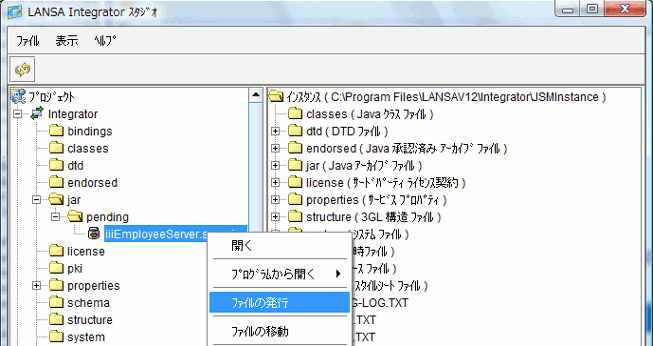
JSMサーバーのpendingフォルダーのjarファイルが表示されます。
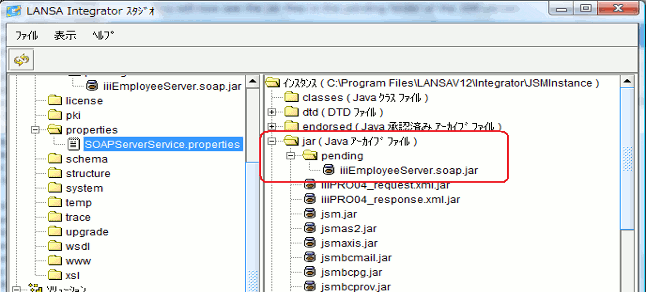
7. プロパティ・ファイルをJSMサーバーに移動します。
a. プロジェクト・ペインのpropertiesフォルダーのプロパティ・ファイルを強調表示します。
b. 右クリックでコンテキスト・メニューを開きます。
c. コンテキスト・メニューで[セクションの発行]を選択し、確認ダイアログで[はい]を選択します。
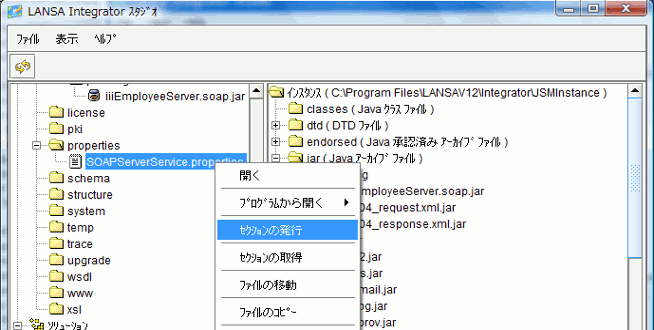
プロパティ・ファイルを使ってサーバーのSOAPServerServiceプロパティ・ファイルにセクションを追加できます。
8. jarファイルをpendingフォルダーの外側に移動するには、JSMサーバーを再起動する必要があります。
これを行うには以下の操作を実行します。
a. JSMサーバー・ペインのInstanceフォルダーを強調表示します。
b. 右クリックでコンテキスト・メニューを開きます。
c. コンテキスト・メニューで[シャットダウン]、[再起動]を選択します。
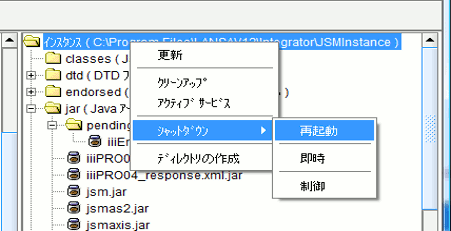
9. リブートが終了したら、F5を押して画面を更新します。JSMサーバー・ペインのpendingフォルダーにjarファイルが表示されなくなります。